Как настроить доступ к электронной почте Outlook.com через IMAP в Thunderbird
Несколько дней назад Microsoft включил протокол IMAP для учетных записей Outlook.com. Это определенно хорошая новость для всех пользователей альтернативных почтовых клиентов, таких как Mozilla Thunderbird. Доступ к почтовому ящику по протоколу IMAP дает несколько преимуществ по сравнению с POP3, который был единственным вариантом доступный ранее для пользователей Outlook.com/Hotmail, если они не использовали Live Mail от Microsoft заявление. С помощью IMAP вы можете получить доступ ко всем папкам на вашем сервере. Кроме того, IMAP сохраняет состояние «прочитано / непрочитано» для всех ваших сообщений, а также полный список ваших сообщения, которые доступны через все экземпляры ваших почтовых клиентов, даже через несколько устройств.
Итак, вот инструкции по настройке IMAP в почтовом приложении Thunderbird.
Рекламное объявление
Thunderbird это самый популярный бесплатный почтовый клиент, доступный для Windows, Linux и Mac. Изначально он был частью Mozilla Internet Suite, который был разделен на отдельные приложения.
Я давно пользуюсь Thunderbird, мне очень нравится это приложение.
1. Нажмите кнопку меню в правой части главного окна Thunderbird и перейдите в «Инструменты-Параметры- Настройки учетной записи».
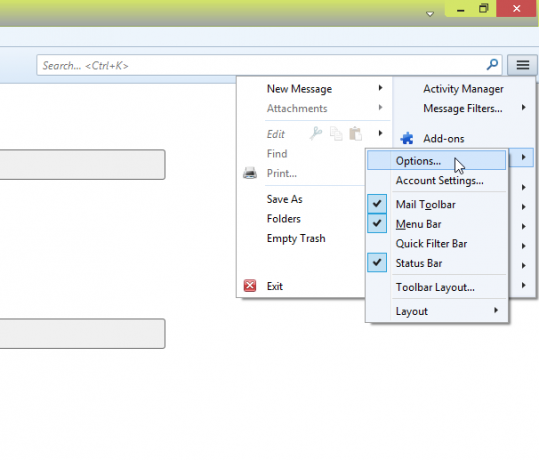
Если у вас включено меню, вы сможете напрямую щелкнуть пункт меню «Инструменты».
2. Добавьте новую учетную запись, используя раскрывающуюся кнопку внизу списка учетных записей слева:
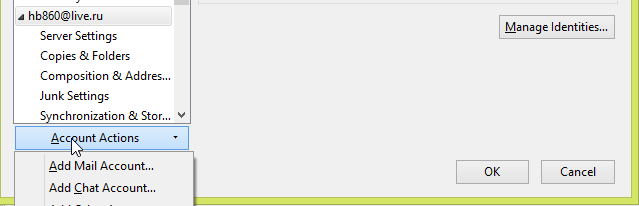
3. Заполните все поля в диалоговом окне «Настройка учетной записи почты» и нажмите кнопку «Продолжить»:
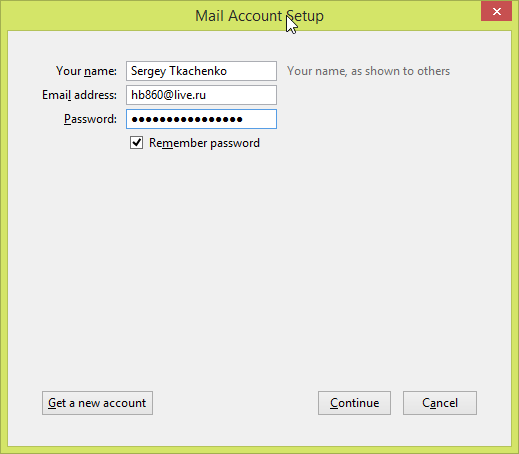 4. В следующем диалоговом окне нажмите кнопку «Ручная настройка»:
4. В следующем диалоговом окне нажмите кнопку «Ручная настройка»:

5. Теперь заполните детали, как показано на следующем изображении:
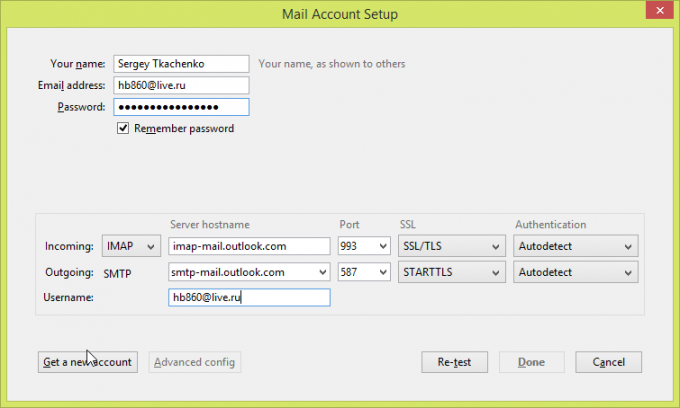 Нажмите «Повторное тестирование», и все готово!
Нажмите «Повторное тестирование», и все готово!
Давайте рассмотрим, настройки должны быть такими:
- Входящий IMAP
- Сервер: imap-mail.outlook.com
- Порт сервера: 993
- Шифрование: SSL
- Исходящий SMTP
- Сервер: smtp-mail.outlook.com
- Порт сервера: 587
- Шифрование: TLS
Используя эти настройки, вы сможете получить доступ к электронной почте Outlook.com через IMAP в любом почтовом клиенте, поддерживающем IMAP, а не только в Thunderbird. Сегодня почти все почтовые клиенты поддерживают IMAP.



